Reklaam
 Alates tagasihoidlikust algusest kümmekond aastat tagasi on kahepoolsete failide jagamine muutunud hüppeliselt ja suurem osa Interneti-liiklusest on nüüd keskendunud “torrenti” protokollile. Torrenti kliendid on nüüd nii arenenud, et nad ei vaja enam isegi tsentraliseeritud jälgijat - andke neile vaid torrent ja nad saavad kaaslasi ise otsida.
Alates tagasihoidlikust algusest kümmekond aastat tagasi on kahepoolsete failide jagamine muutunud hüppeliselt ja suurem osa Interneti-liiklusest on nüüd keskendunud “torrenti” protokollile. Torrenti kliendid on nüüd nii arenenud, et nad ei vaja enam isegi tsentraliseeritud jälgijat - andke neile vaid torrent ja nad saavad kaaslasi ise otsida.
Kahe populaarseima torrenti kliendi viimane iteratsioon võimaldab ka kaugjuhtimist - vaatame siis täna kuidas kasutada mobiiltelefonina mobiiltelefonina kaugjuhtimispuldi funktsioone klient. Ehkki ma näitan, kuidas sellele oma mobiiltelefonilt juurde pääseda, katame ka juurdepääsu teistest arvutitest.
Torrent-mobiilikliendi jaoks vajate:
- Kaasaegne torrentklient. Ma soovitan uTorrent Windowsi jaoks ja Ülekanne Maci jaoks.
- IPhone või Android-mobiil või vähemalt telefon, mis on võimeline täielikku Interneti-sirvimist.
Torrenti kliendi seadistamine (Windows - uTorrent)
Esiteks veenduge, et kasutate uusimat uTorrenti. Sel ajal on see 2.2. Saate kontrollida alates Abi -> värskenduste otsimine.
Avage Valikud -> Eelistused menüü (või vajutage Ctrl-P).
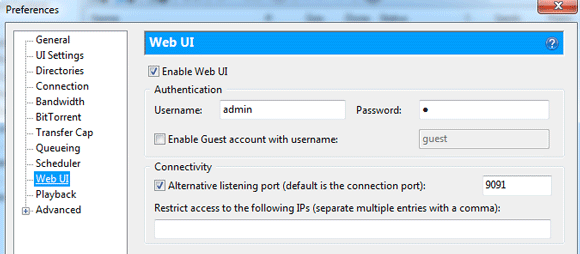
Valige külgribalt Veebi kasutajaliides, siis linnuke ruutu Luba veebi kasutajaliides, määrake parool ja kasutajanimi ning soovitaksin ka vaikesadama pordinumbrit. Sel juhul olen teinud sellest 9091.
Torrentikliendile juurdepääsu saamiseks teisest arvutist kohalikus võrgus peate sisestama ainult oma IP-aadressi, seejärel koolonit ja pordi numbri ning /gui/. Lihtsaim viis oma IP-aadressi leidmiseks on klõpsata nuppu Start, tippige CMD, siis klõpsake sisestusklahvi. Avaneb käsurida aken, tippige IPCONFIG ja klõpsake uuesti sisestusklahvi. Otsige rida, mis ütleb IPv4 aadress.
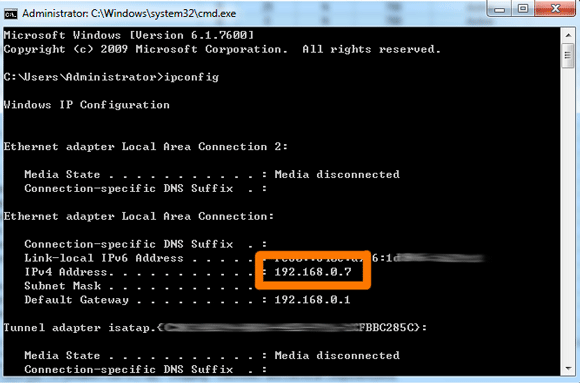
Siin näen, et minu IP on 192.168.0.7, nii et kirjutan teisest arvutist sisse http://192.168.0.7:9091/gui/ veebiliidese juurde pääsemiseks.
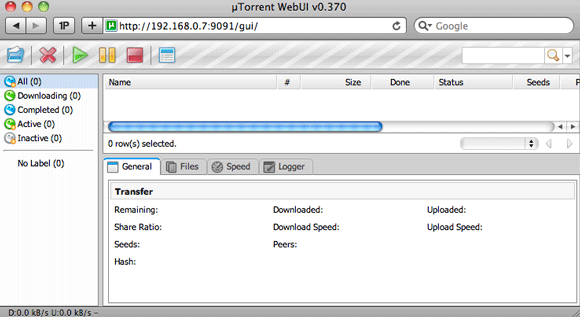
Torrent-kliendi seadistamine (Mac - edastamine)
Kui käigukast on installitud ja avatud, valige Eelistused menüüst ja avage Kaugjuhtimispult sakk.
Märkige ruut Luba kaugjuurdepääsja lubage autentimine. Pange oma pordinumber üles või pidage meeles.
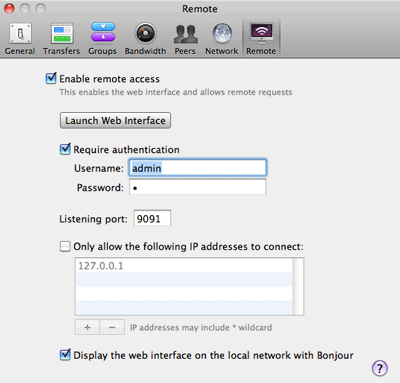
Seadete salvestamiseks sulgege eelistused. Kiire testina liikuge üle teisele arvutisse ja sisestage oma torrenti masina IP-aadress, millele järgneb koolon ja pordi number, mille eelistuste ekraanilt alla kirjutasite.
Kui te ei tea oma IP-aadressi, on lihtsaim viis teada saamiseks avada Võrgustik jaotis Süsteemi eelistused. Siin näete minu IP-aadressi 192.168.0.5.
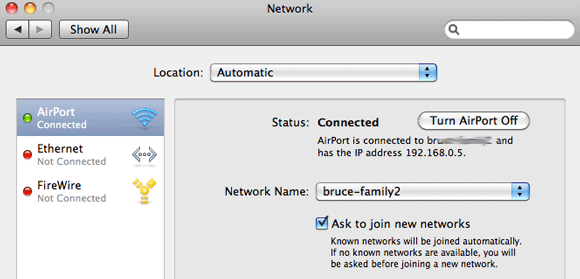
Pidage meeles, et traadita võrgus võib see ühenduse katkestamisel ja uuesti ühendamisel sageli muutuda, nii et kui soovite sama IP - oluline, kui soovite oma torrentikliendile juurde pääseda Internetist -, peate selle muutma fikseeritud versiooniks IP. Siin näete, et pääsesin sellele oma koduvõrgus teisest arvutist, sisestades http://192.168.0.5:9091
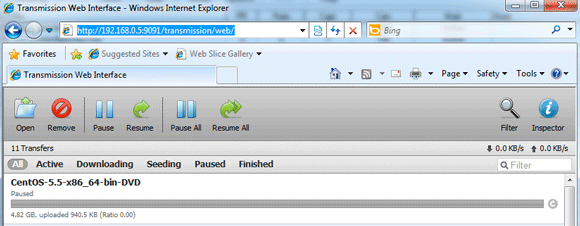
Juurdepääs väljaspool oma kohalikku võrku
Torrent-kliendi kaugjuhtimispuldi lehele pääsemiseks väljastpoolt teie kohalikku (kodu) võrku peate seadistama ruuteri, et edastada vastavad taotlused kohalikku arvutisse. Teie ruuteril on eraldi IP-aadress, millega ta välismaailmaga suhtleb - seega peame need kaks omavahel ühendama. Teeme nii, et kõik pordi 9091 kaudu saadud taotlused saadetakse teie kohalikule arvutisse, et see saaks torrenti veebiliidese abil vastata.
Laadige ruuteri liides üles - proovige seda linki kõige tavalisema seadistuse jaoks -> http://192.168.0.1, kuid teil on ruuteri dokumentatsioonis vaja administraatori parooli.

Ruuteri liidesed on väga erinevad, kuid peate otsima jaotise nimega Sadama edastamine. Minu ruuteril on see kasulik külgribal all Täpsemad. Täitke vorm Lisage kohandatud reegel. See võib jällegi varieeruda, kuid minu enda käes oli mul vaja täita:
- Nimi: teie teadmiseks nimetasin minu “veebi gui”
- Algus- ja lõppsadam: Kuna mul on vaja ainult ühte porti edastada, sisestasin 9091 nii alguse kui ka lõpu jaoks.
- Protokoll: Selleks, et kindel olla, seadke see mõlemale.
- Kohalik IP-aadress: See peaks olema teie torrenti masina IP, mille märkasite varem. Mõne liidese jaoks peate sisestama IP neli täielikku sektsiooni - kaevandus vajab lihtsalt viimast numbrit.
Järgmisena mõelge välja väline IP-aadress. Lihtsaim viis on külastada sellel lehel ja kopeerige number sinna.

Kui see töötab kiiresti, lülitage iPhone'i või Androidi WiFi-võrk välja - see sunnib teda kasutama 3G-d. Trüki sisse http://(your väline IP): 9091(või teie valitud porti) ja ärge unustage lisada lõpp /gui/kui kasutate rakendust uTorrent.
Siin on minu, täielikult üles seatud:
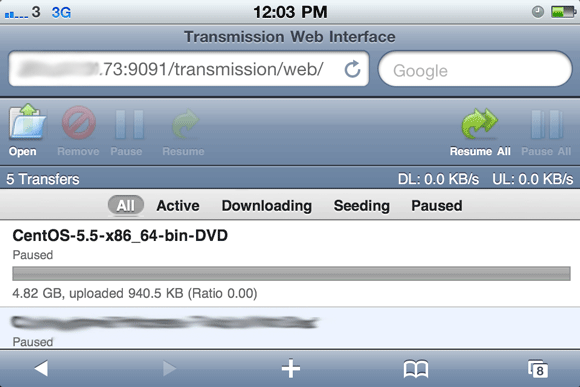
Aadressiriba eemaldamiseks ja torrenthalduri ikooni loomiseks kasutage lihtsalt Safari rakendusi +> Lisa avalehele funktsiooni.
Torrent telefoni laadimiseks
Nii uTorrent kui ka edastusveebi GUI-d on käepärase üles- või avamisnupuga. Kopeerige lihtsalt allalaaditava torrenti URL, avage oma telefoni torrentihaldur, klõpsake nuppu Ava ja kleepige URL.
Märge: Edastusliidese sirge kasutamine mobiilses Safaris tekitas minu jaoks mõned probleemid, kus klaviatuur kaob kohe ja ma ei saanud URL-i kleepida. Selle lahendamiseks lisage GUI koduekraanirakendusena, kasutades ülalkirjeldatud meetodit.
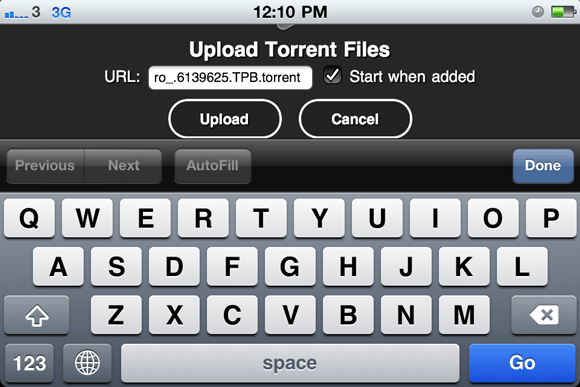
Siin on paar muud kasulikku torrentidega seotud õpetust, mida võiksite jälgida:
- Viis Interneti-lahendust torrentühenduse blokeerimise vältimiseks 5 viisi Torrenti blokeeringu tühjendamiseks, kui see ei töötaSiin on mõned tõhusad viisid, kuidas saate Interneti-teenuse pakkujate kaudu torrentühenduse blokeerimisest mööda minna, et õigustatud torrentid blokeerida ja alla laadida. Loe rohkem (või hankige uus ISP!)
- 10 viisi Torrenti allalaadimise kiirendamiseks 10 viisi Torrenti allalaadimise kiirendamiseks Loe rohkem
Jamesil on tehisintellekti BSc ning ta on CompTIA A + ja Network + sertifikaadiga. Ta on MakeUseOfi juhtiv arendaja ja veedab oma vaba aega VR-i paintballi ja lauamänge mängides. Ta on lapsest peale arvutit ehitanud.